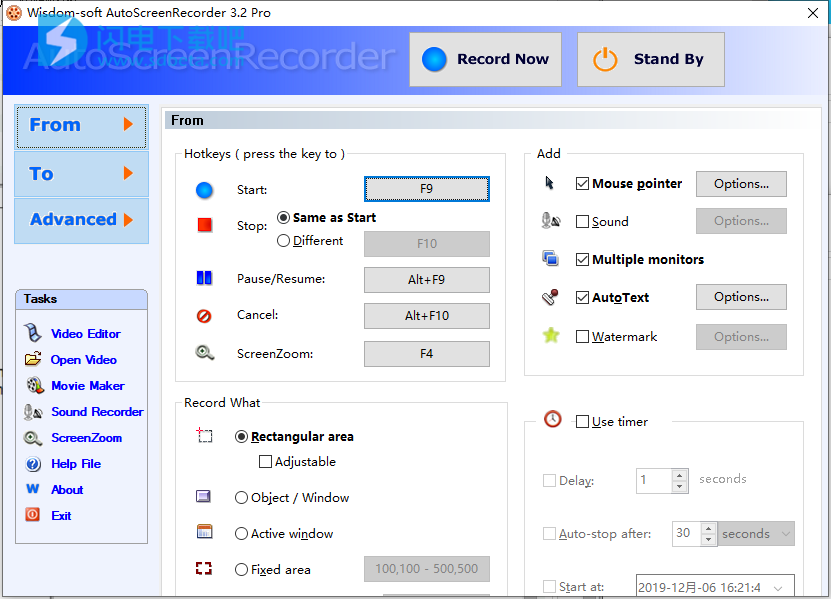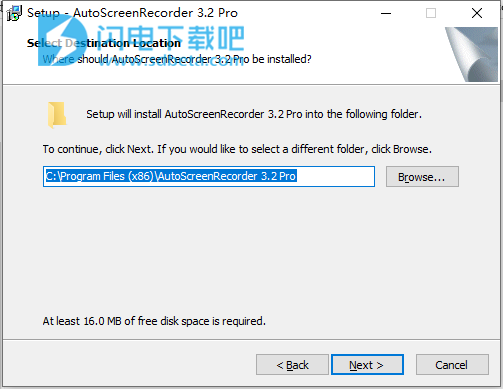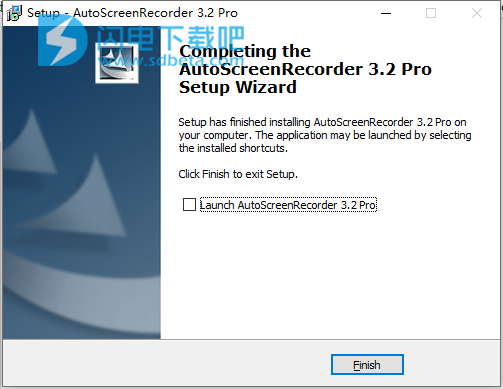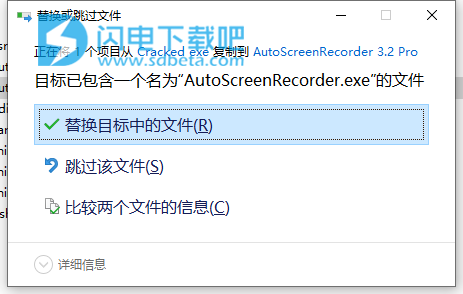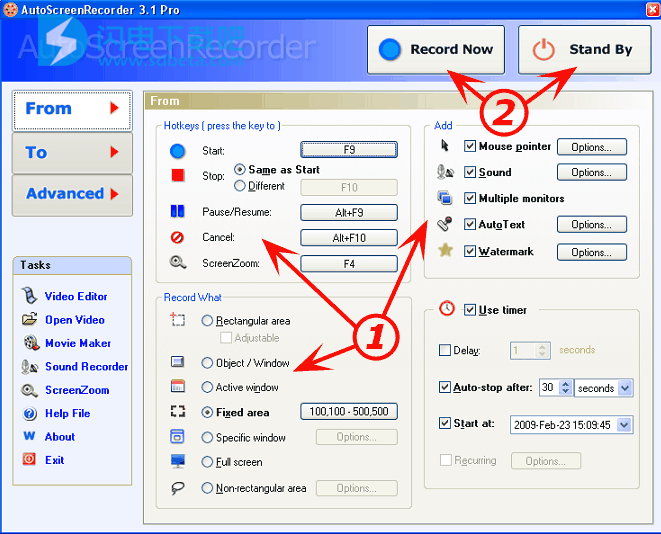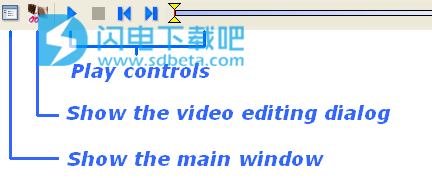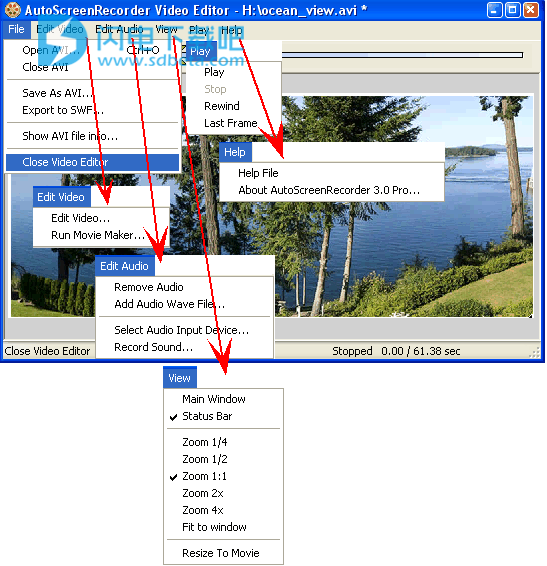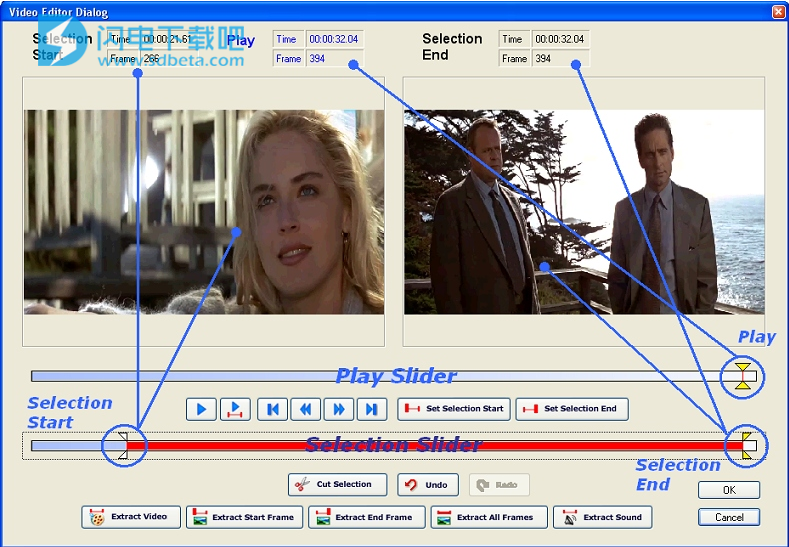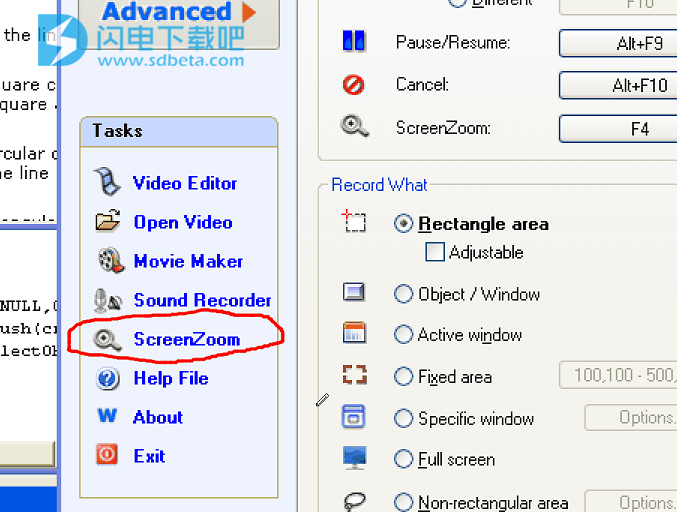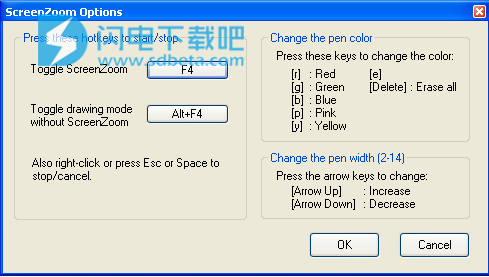AutoScreenRecorder 3 Pro破解版是一款优秀的智能屏幕录像机软件,使用旨在为您带来最简单快速的记录、编辑和现实您的屏幕,所有您屏幕上的操作都额能够完整的记录下来,并可以保存为视频文件或者是Flash电影。此外,还可以为您提供视频编辑器,方便您对录制的视频进行常见的调整操作! 使用AutoScreenRecorder,不仅可以记录您的网络摄像头会话、游戏、软件操作步骤、培训演示、视频和电影、Flash电影文件,还可以立即发布到Web分享您的制作,视频文件质量有保障,并且节省时间,本次带来破解版下载,含破解文件,有喜欢的朋友不要醋狗了!
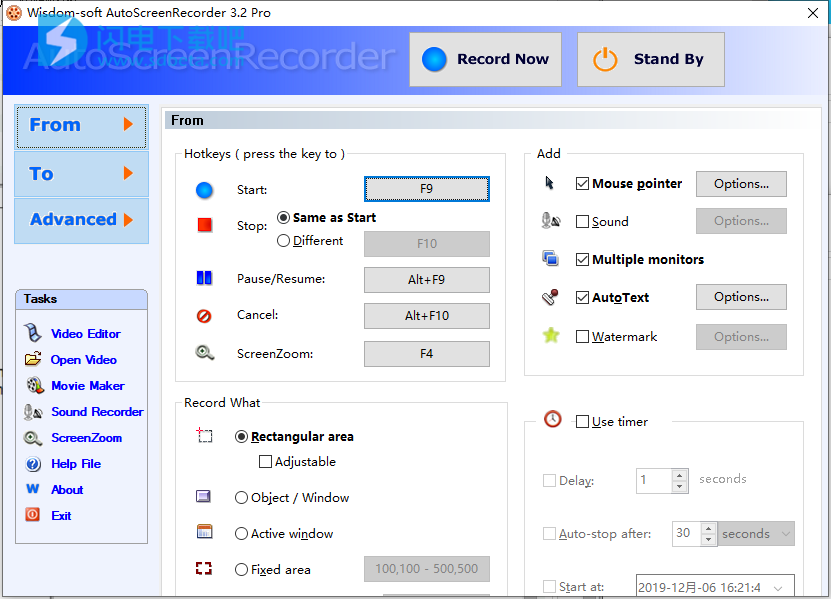
安装破解教程
1、在闪电吧下载压缩包,解压后得到iSetup.exe安装程序和cracked破解文件夹

2、双击Setup.exe运行安装程序,选择软件安装路径,点击next
3、安装完成退出向导
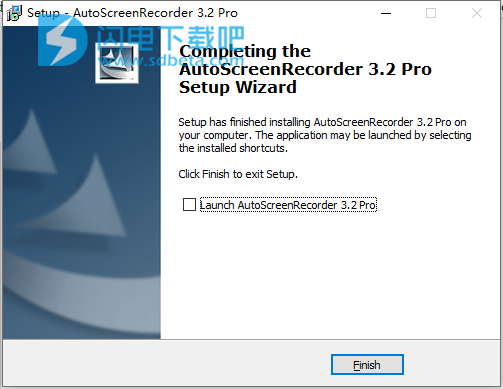
4、将破解文件夹中的AutoScreenRecorder.exe文件复制到安装目录中,点击替换目标中的文件,默认路径C:\Program Files (x86)\AutoScreenRecorder 3.2 Pro
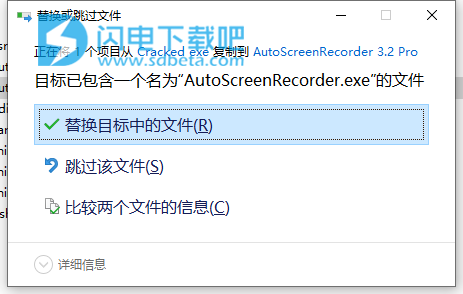
主要特色
1、易于使用,准确记录您所看到和执行的操作
重新设计的用户界面,易于操作。借助一系列记录选项,结合Zoombox和可调整区域,您可以灵活地精确拍摄屏幕的任何部分,包括任何窗口,对象,非矩形区域和全屏。
2、节省时间的智能功能,用于录制和视频编辑
AutoScreenRecorder 3捆绑了一些激动人心的新功能。它支持多监视器,自动停止,在任何日期和时间安排的录制以及重复录制。它提供了新的ScreenZoom功能,您可以随时放大屏幕。 3中提供了一个新的视频编辑器,您可以逐帧修整录制的视频,并从中提取图像和声音。另外,您可以重新录制声音,以与录制的视频一起播放并重新生成Flash电影。
3、高质量
通过重新设计的录制模块,AutoScreenRecorder 3以准确的帧速率录制您的屏幕,并且在您的PC上产生的干扰最小,占地面积小。它提供具有视频和声音同步的高质量录制。可以调整图像质量因子和帧速率,以确保最大的灵活性,以进行高质量的长时间记录。
4、高生产率
它可以记录具有点击效果的鼠标指针,扬声器或麦克风的声音。您可以在录制过程中平移录制区域。它还提供注释记录,包括自动图文集,水印,日期和时间戳。录制的视频文件可以保存到Flash电影中,并带有自动生成的文件名。因此,您不必每次都停止输入文件名。一键连接Windows录音机和电影制作器。
5、负担得起的
与业界其他同类产品相比,AutoScreenRecorder的价格为49.95美元,具有较高的性价比。
pro版特色
1、记录区
矩形区域
可调矩形
对象/窗口
活动窗口
固定面积
特定窗口
全屏
非矩形区域
2、添加到录制的视频
带有点击效果的鼠标指针
声音和声音
多台显示器
自动图文集(日期/时间戳记,注释)
水印
双击支持
3、定时录音
延迟录音
自动停止
预定录像
重复录制
4、视频文件功能
自动命名,保存到视频文件
视频图像质量选项
长时间录制的帧率选项
5、录制的视频
AVI视频文件
长时间录制多个2G文件
生成Flash电影文件
自动缩放Flash电影
6、视频编辑
重新录制声音
修剪影片
提取帧图像
提取视频或声音
重新生成Flash电影
7、其它功能
屏幕缩放
系统托盘
缩放框选项
一键式录音机和电影制作人
高级选项
开发者支持
软件优势
1、无损编解码器
您现在可以选择Wisdom-soft无损编解码器进行录制,而图像质量的损失为零!
2、高品质录音
您所看到的就是所获得的,而不会牺牲细节。
3、使用方便
直观的用户界面为您提供了灵活的功能,并且学习曲线最少。
4、快速视频编辑器
快速简便的视频编辑器,用于逐帧选择,修剪,提取和导出。
使用帮助
一、3个简单的录制步骤
1、在“发件人”选项卡上的“热键”组中,选择要按的热键来开始/停止,暂停和取消录制,例如F9,Ctrl + F9,Ctrl + F10以及要记录的内容。
在“收件人”标签上,选择您喜欢的录制方式以及想要保存录制的视频的位置。
2、点击“待机”按钮。 AutoScreenRecorder图标出现在Windows系统托盘中。
3、按您在步骤1中选择的热键实际记录,在这种情况下为F9。
按与开始键相同的“停止”热键,以停止并保存到视频文件。
取消
录制之前:右键单击鼠标按钮或按Esc键取消。
在录制过程中:按下您设置的“取消”热键,在这种情况下按Ctrl + F10。
对于即时录制,您可以按顶部的“立即录制”按钮开始录制。
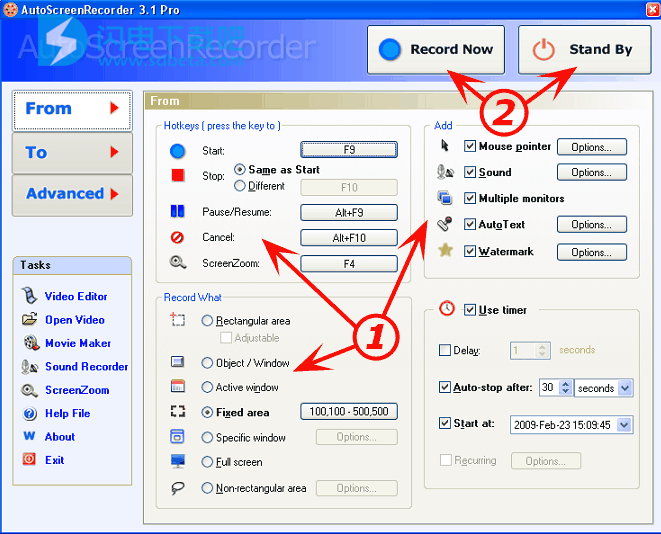
二、视频编辑
AutoScreenRecorder Video Editor是一款直观且功能多样的视频编辑器。 您可以在捕获后立即编辑视频-通过修剪,重新录制音频并重新生成Flash电影。 编辑是不言自明的。 双击视频以显示视频编辑对话框。
在AVI文件选项对话框中选中“在视频编辑器中加载AVI文件”时,录制完成后,将在此处加载录制的AVI文件。
工具列
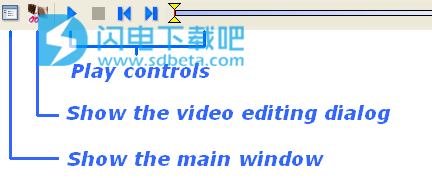
菜单项
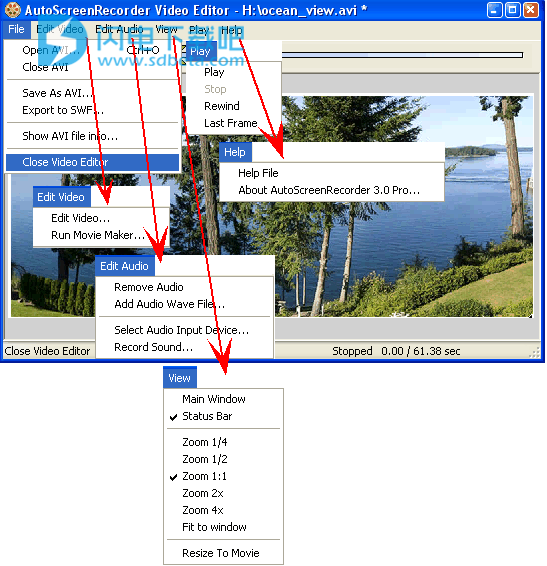
视频编辑器对话框
使用选择滑块进行选择。 您可以剪切选择,提取所选部分的视频,从任何帧提取图像以及所选部分的声音。
使用播放滑块播放。 您只能播放选择部分。 时间和帧信息显示在对话框顶部。
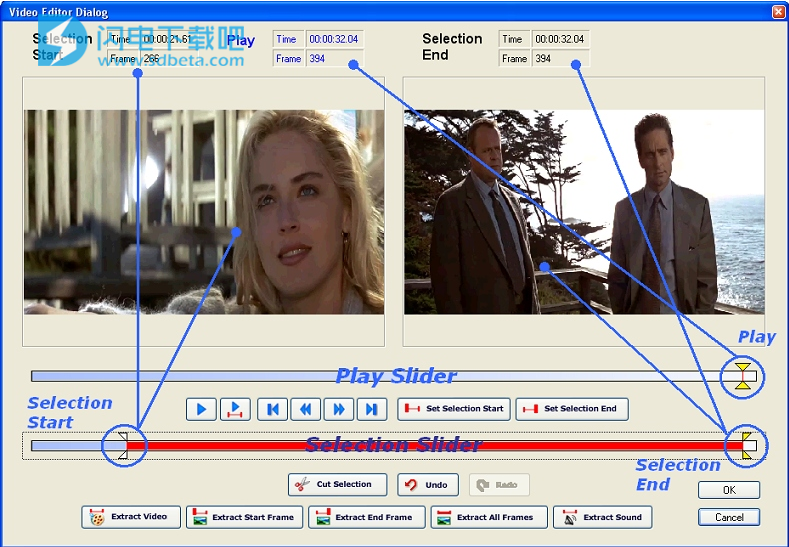
三、屏幕缩放
AutoScreenRecorder ScreenZoom提供了一种方便的方法,可随时放大屏幕,查看屏幕上正在发生的事情并在屏幕上绘制线条和注释。 只需按一下ScreenZoom热键即可放大,然后可以在屏幕上绘制或突出显示它。 再次按热键,右键单击或按Esc取消。 这可以集成到您的演示,讨论和培训课程等中。
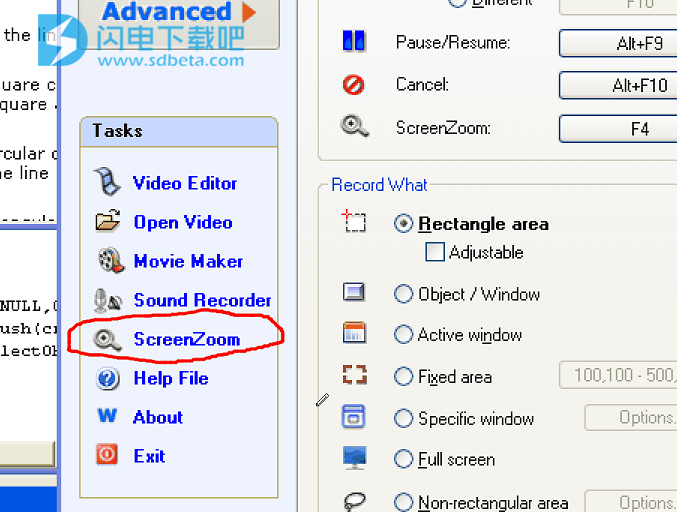
设定
单击“发件人”选项卡上“热键”组中的热键设置按钮进行设置。
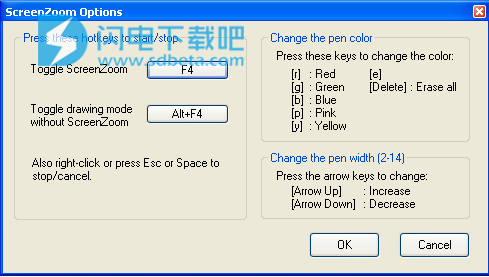
按这些热键开始/停止
该组用于设置您在键盘上按下以启动或停止缩放屏幕的热键。
更改笔的颜色
您可以在屏幕缩放模式下按这些键来更改笔的颜色。
改变笔的宽度
在屏幕缩放模式下,可以按这些箭头键来更改笔的宽度。 宽度为2到14像素。